1、打开word2007,进入其主界面中;

2、用鼠标选择插入菜单;
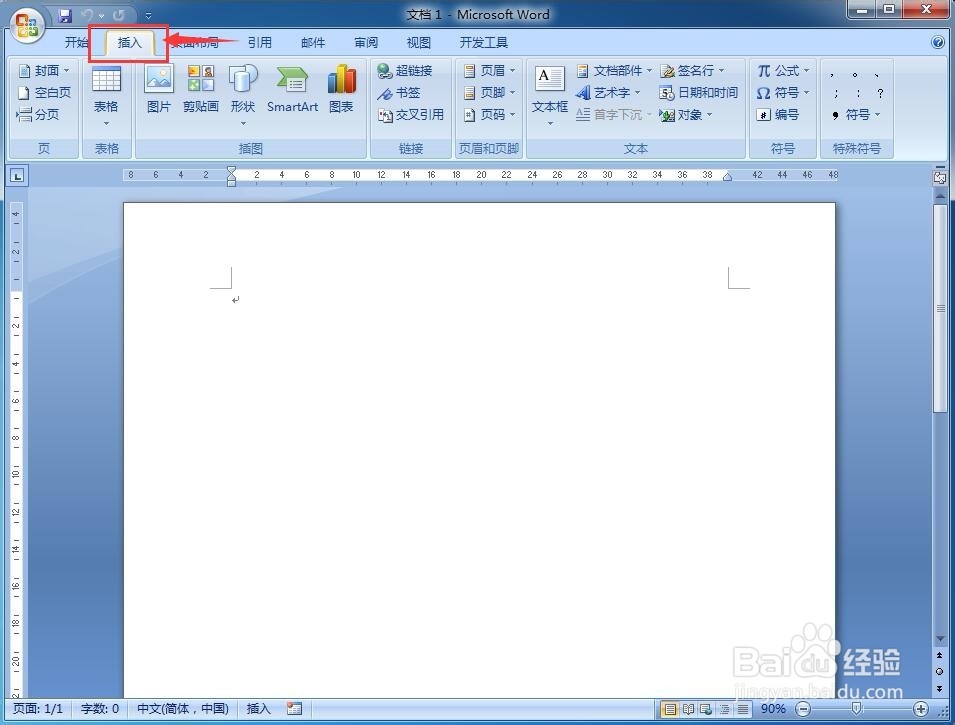
3、在打开的工具栏中点击形状;

4、打开形状库,在基本形状中点击等腰三角形;

5、左手小指按住换档键不放,右手按下鼠标左键,在空白的编辑区中拖动鼠标,画了一个等腰三角形;

6、再点击插入,在形状中点击线条中的线段工具;

7、左手按下shift键,右手按下鼠标左键,从三角形的顶点出发,画出一条直线,终点放在与底边相交处;

8、这样,我们就在word中画好了一个等腰三角形和它的高。

时间:2024-10-12 12:29:30
1、打开word2007,进入其主界面中;

2、用鼠标选择插入菜单;
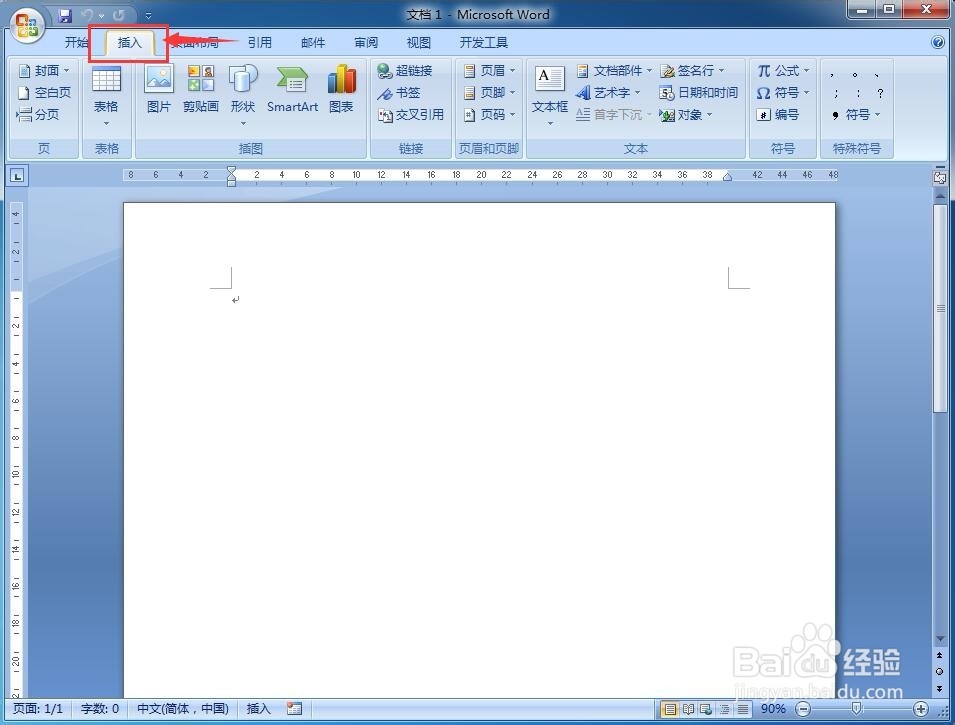
3、在打开的工具栏中点击形状;

4、打开形状库,在基本形状中点击等腰三角形;

5、左手小指按住换档键不放,右手按下鼠标左键,在空白的编辑区中拖动鼠标,画了一个等腰三角形;

6、再点击插入,在形状中点击线条中的线段工具;

7、左手按下shift键,右手按下鼠标左键,从三角形的顶点出发,画出一条直线,终点放在与底边相交处;

8、这样,我们就在word中画好了一个等腰三角形和它的高。

